轻松掌握:M2TS转MP4格式的高效方法
作者:佚名 来源:未知 时间:2024-10-30
如何将M2TS转换为MP4格式

M2TS格式,全名MPEG-2 Transport Stream,源于数字娱乐时代的发展。90年代末期,随着高清晰度视频技术的崛起,M2TS应运而生,旨在解决数字娱乐中高质量视频传输和存储的挑战。该格式在高清视频方面表现出色,能提供极致的视觉体验。然而,由于其相对较大的文件大小,有时可能不太适合网络传输,而且部分播放设备可能不支持M2TS格式,导致一定的兼容性问题。因此,将M2TS文件转换为MP4格式,成为许多用户的选择。MP4格式得到了广泛支持,几乎所有主流的媒体播放器都能轻松打开,包括VLC、Windows Media Player、QuickTime等。同时,专业视频编辑软件如Adobe Premiere Pro、Final Cut Pro也对MP4提供了全面的支持。
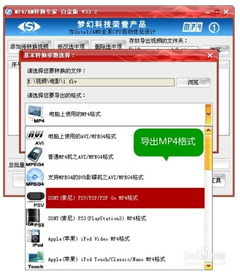
下面,我们将从多个维度介绍如何将M2TS转换为MP4格式。
一、使用视频格式转换软件
视频格式转换软件是较为常见的选择,这类软件通常操作简便,支持多种格式的转换,并且提供了多种自定义参数设置,满足用户的不同需求。以下是一些常用的视频格式转换软件及其操作步骤:
1. 野葱视频转换器
步骤:
1. 点击“导入文件”按钮,选择需要转换的M2TS文件。
2. 在输出格式选项中,选择目标格式为MP4。还可以进行一些自定义设置,如分辨率、比特率等。
3. 点击“开始转换”按钮,转换完成后,文件会保存在指定的目录中。
2. 嗨格式视频转换器
步骤:
1. 运行软件,找到“视频转换”功能模块,点击进入。
2. 点击单个文件添加,或者以文件夹形式添加到应用程序内,也可以拖拽文件添加。
3. 在下拉列表中选择输出格式为MP4。还可以设置分辨率、尺寸大小等参数。
4. 设置文件的输出路径,点击“全部转换”按钮,等待转换完成。
3. 格式工厂
步骤:
1. 在界面左侧列表选择要转换的视频格式。
2. 在弹出的窗口,点击“添加文件”按钮并设置相关输出配置。
3. 确认无误后,点击“确定”,再选择界面上方的“开始”按钮开始转换视频格式。
4. 数据蛙视频格式转换器
步骤:
1. 打开软件后,选择“转换”功能,点击“+”按钮或者“添加文件”按钮。
2. 将需要转换的视频文件导入APP中,在“输出格式”中选择需要的格式,如MP4。
3. 选择转换视频的格式后,可以设置相关参数,如更改视频名称、媒体文件信息、压缩、编辑等。
4. 点击“全部转换”按钮,保存转换后的视频文件。
二、使用命令行工具FFmpeg
FFmpeg是一款强大的多媒体处理工具,支持音视频格式转换、编辑和流媒体处理等功能,广泛应用于视频编解码、转码和处理任务中。使用FFmpeg进行M2TS到MP4的转换,需要一定的命令行操作基础。
步骤:
1. 下载并安装FFmpeg。
2. 打开命令行界面(在Windows中为命令提示符,在Linux或Mac中为终端)。
3. 使用`cd`命令导航到存储M2TS文件的目录。
4. 执行转换命令:
```
ffmpeg -i input.m2ts -c:v copy -c:a aac -strict experimental output.mp4
```
其中,`input.m2ts`是输入文件的名称,`output.mp4`是输出文件的名称。`-c:v copy`表示视频流进行直接拷贝,不进行重新编码,以保持视频质量;`-c:a aac`表示音频流采用AAC编码;`-strict experimental`指定使用实验性的AAC编码器。
三、使用在线文件转换服务
在线文件转换服务是一种无需安装额外软件的方法,只需上传文件并选择输出格式,即可完成转换。以下是一些常用的在线文件转换服务:
1. Aconvert在线转换
步骤:
1. 进入Aconvert网站,点击界面左侧的“视频”,选择“转换”选项。
2. 添加要转换格式的视频文件,选择输出格式为MP4。
3. 点击“开始转换”按钮,转换完成后,手动下载视频到本地。
2. CloudConvert
步骤:
1. 进入CloudConvert网站,导入需要转换的文件。
2. 选择输出格式为MP4。
3. 点击“开始转换”按钮,转换完成后,文件会自动保存在指定的位置。
四、其他
- 上一篇: 《梦幻西游》红孩儿副本高效通关全攻略
- 下一篇: 刀塔传奇大师:解锁团队指挥属性高级攻略
































